ok 上次我們使用 message 窗口進行了一些調試工作 . 這次我們就來正式學習 . 首先請大家看上面一個范例 .( 如果你不能觀看 , 請到 www.5dmedia.com 首頁下載 shockwave 8 player 插件 . 因為我們以后也會用到他 .)
我們來分析一下這個例子 . 頁面上有三個按鈕 , 單擊任何一個跳轉到一個畫面 . 然后按返回按鈕返回 . 其實導航結構是這樣的 . 主界面 --> 子模塊 , 然后子模塊 --> 主界面 .
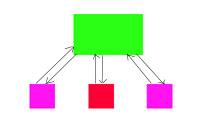
我們首先看看時間軸是如何安排的 . 時間軸上首先第一段是程序的封面和三個按鈕 , 第二段是錯了的畫面 , 第三段是對了的畫面 , 第四段是錯了的畫面 . 所以上面的例子實際上就是從封面跳轉到下面不同的時間軸段 , 然后按一個按鈕就返回封面 .
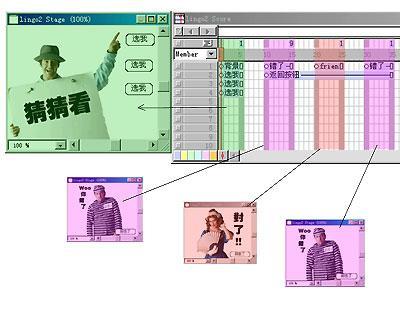
下面我們來實際制作這個程序 , 首先導入界面的四張圖片 , 然后拖拽到時間軸上 . 每段 5 幀畫面 .
主界面 1-5 幀 . 第二段 10-15 幀 第三段 20-25 幀 第四段 30-35 幀 .
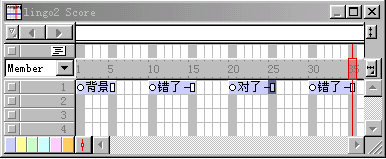
接下來是跳轉按鈕 . 選好工具欄上的 button 在主界面上繪制按鈕 .( 如果工具欄不出來可以選擇菜單 window->toolbar). 依次放在 director 的第 2 第 3 第 4 通道中 .
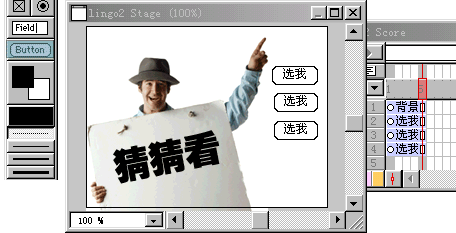
這些都制作完成之后 , 再制作返回按鈕 . 由于接下來所有子模塊用的都是同樣的按鈕 . 所以畫一個就可以 . 并且幀數從 10-35 貫穿所有模塊 .

ok 現在我們的程序框架基本上搭建好了接下來就是填寫程序了 . 如果現在我們馬上運行 , 程序會從頭放到底 . 沒有任何變化所以我們現在的第一個任務就是要停住畫面 . 為每一段畫面都加上語句停止畫面 .
首先將播放頭移動到第一段的最后 . 也就是第 5 幀畫面 , 雙擊上面腳本通道中的單元格 . 也就是圖中的黑色方塊處 .
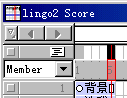
在彈出的腳本窗口中 , 輸入腳本 . go the frame 這句命令使播放頭停止在這個畫面上 .
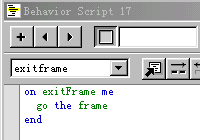
這里解釋下里面的命令的作用 .
on exitframe me -- 當退出幀的時候
go the frame -- 停止在這幀畫面上
end -- 該段程序結束
現在播放電影可以看到 , 整個程序在第 5 幀畫面停止不走了 . 同樣道理在其他幾個場景最后一幀里面寫好同樣的語句 . 分別是 5/15/25/35 幀 .
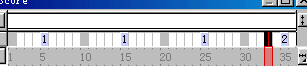
剛才我們在整個畫面中給幀上了腳本 . 讓播放頭停在幀上不動 . 接下來實現點按鈕 , 跳轉到某段畫面 . 因為我們是按了按鈕才發生動作 . 所以我們要給按鈕指定腳本 . 在屏幕上選中一個按鈕選擇鼠標右鍵 , 在菜單中選擇 script.
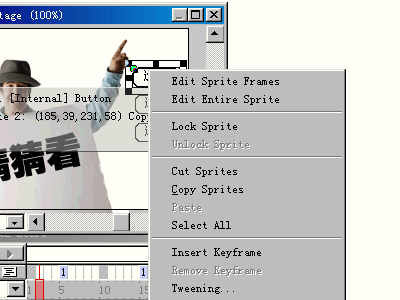
腳本這樣寫 :
on mouseup me -- 當鼠標從按鈕抬起時候
go frame 10 -- 跳轉幀 10
end -- 結束事件
播放電影可以看到 一旦按了第一個按鈕之后就跳轉到第二段畫面 . 我們如法炮制給主界面中剩下的按鈕加上腳本 . 分別是 go frame 20 和 go frame 30. 要跳回去怎么辦呢 ? 給跳回按鈕加上腳本 go frame 1
[1] [2] 下一頁
新聞熱點
疑難解答